Lenovo ThinkCentreで人気のMシリーズTinyは超省スペースパソコンで、どこにでも置けるのが特徴です。
会社の事務所が狭くて足元にパソコンが置けない、家が狭くて通常のデスクトップは置けない・・・なんていう方でも間違いなく設置できるサイズです。
「寸法いくつ?」
「横幅3.65㎝です!」
SDカード(3.2㎝)とほぼ同じサイズ、もしくはマッチ箱(3.6㎝)の縦と同じサイズです。
小さいからと言って性能が低いわけじゃなく、ビジネスでがっつり使えるほどのスペックになります。
ここ最近特にメモリなどのPCパーツの価格が急上昇しており、じわじわと価格が上がっているので早めの購入をおすすめします。
・年末年始セール福袋
・年内大特価セール対象タブレット12/31まで
・Lenovo Yogaセール情報→期間限定価格で販売中!
・週末セール(土日開催)
・新着セール情報
Contents
Lenovo ThinkCentre M80q Tinyのレビュー
 <モニターは別売り>
<モニターは別売り>
| CPU | Intel Celeron G5900T Intel core i3-10100T Intel core i5-10400T(500T、600T) |
|---|---|
| メモリ | 4GB~64GB(最大64GB) |
| ストレージ | SSD 最大2TB+HDD 最大1TB |
| OS | Windows 10 Home、Windows 10 Pro |
| グラフィックス | CPU内蔵グラフィックス |
| 光学ドライブ | 無し ウルトラスリムDVD-ROM ウルトラスリムDVDスーパーマルチドライブ |
| 無線LAN | 無し/AC 9560/WiFi6 |
| 電源 | 135W |
| セキュリティ | Windows Defender、TPM、ハードディスクパスワード、アドミニストレーターパスワード、セキュリティキーホール |
| Microsoft Office | 搭載可能 |
| 付属 | マウス、キーボード |
| 寸法 | 36.5×182.9×179㎜ |
| 重さ | 最大1.25㎏ |
| 保証 | 1年間オンサイト |
| 価格 | 4.9万円~ |
パソコンの頭脳であるCPUは、低価格・低性能のCeleron、標準性能のCore i3、そして性能が高めのCore i5とあります。
メモリもライトユーザー向けの4GBから、最大で64GBまで増設できます。64GBと言ったら4K・8K画質の動画編集も超快適にできる大きさです。(本機種は編集向きではありません)
ストレージはHDDのみ、SSDのみ、もしくはHDD+SSDのデュアルストレージが選べ、最大3TBまでカスタマイズできます。ビジネス用途でも困ることはまずないですね。(モデルによっては標準でストレージが0のものがあるので要確認)
予算や用途によってカスタマイズしやすいですね。
セキュリティ対策も万全で、TPMにハードディスクパスワードなど搭載で、より堅牢なセキュリティになっています。
一番安いモデルは4万9500円と、破格の値段になっています。
Lenovo ThinkCentre M80q Tinyの特徴

最大の特徴は、何と言ってもこの筐体ですね。寸法は幅36.5㎜、奥行182.9㎜、そして高さは179㎜とかなり小型で、ほぼ正方形です。
幅の36.5㎜はSDカードが32㎜なので、+4.5㎜と超小型ですね。
奥行きと高さは少年ジャンプ(B5・182㎜x257㎜)をイメージしてもらえれば分かりやすいですが、ジャンプより長さ(高さ)が約8㎝小さいサイズです。
場所が狭いからデスクトップを買えない・・・という事は、もうありませんね。かなり小型です。

当然筐体が小さい分、大きめの筐体より熱が内部に籠りやすいので、システムの発熱を抑えるためにCPUには超省電力モデルのTシリーズが使われています。通常のデスクトップCPUは65Wなのですが、約半分の35Wです。
クロック数を下げることも出来るので、消費電力も25Wまで下げる事が出来ます。(クロック数を下げたら性能も下がります)
 |
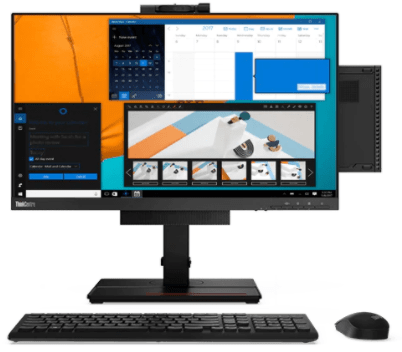 |
ThinkCentre Tiny-in-Oneというモニターを使えば、合体させることが出来るので、All in One PCの様に使うことが出来ます。
このメリットは、通常のパソコンなのでメモリの増設などカスタマイズが自分で出来る(All in One PCは通常出来ない)。 All in One PCはシステム、もしくはモニターが壊れたら修理もしくは全て再購入になりますが、2つ別のものであれば片方だけ購入すればいいので、出費を抑える事も出来ますね。
また、より省スペースになります。
Tiny-in-Oneモニターはこちらからどうぞ。
ちなみに本機種ではマウスとキーボードが標準で付属になっているので、持っている場合はカスタマイズから「なし」を選べば大丈夫です。
CPU
CPUはパソコンの頭脳で、性能が高いとパソコンもサクサク動くし、性能が低いと遅いです。
本機種搭載のCPUは、先ほど言ったように省電力モデルのTシリーズが使われています。
メリットは、
- 電力消費が少ないのでシステム温度が上昇しにくい
- 電気代が若干安くなる
デメリットは、
- 電力を抑えているので、性能も抑えられる
です。
性能が抑えられると言っても、第10世代のCPUだし、Core i3とi5は基本性能が高いので、問題なくビジネス用途に使えます。
| Celeron G5900T | Core i3-10100T | Core i5-10400T/500T/600T | |
| 製造プロセス | 14nm | 14nm | 14nm |
| コア/スレッド | 2/2 | 4/8 | 6/12 |
| ベースクロック | 3.2GHz | 3.0GHz | 2.0/2.3/2.4GHz |
| ブースト時 | ー | 3.8GHz | 3.6/3.8/4.0GHz |
| キャッシュ | 2MB | 6MB | 12MB |
| TDP | 35W | 35W | 35W |
| TDP-Down | 25W | 25W | 25W |
注)Core i5-10500T以上はvPro対応
スコアの目安
- 2000~・ネットサーフィンでもストレスを感じるほど
- 5000~・web閲覧・オンラインショッピング・Office資料作成があまりストレスなくできる
- 7000~・ビジネス用途でがっつり使ってもストレスを感じることはほぼ無い
- 10000~・ゲーミングPCなど専門的な機種に搭載される
注)Core i5-10600TとCeleron G5900Tは、現物・データが無いため表記なし。ただし10600Tは10400Tより若干スコアが高くなる、G5900TはG5900より若干スコアが悪くなると予想されます。
Celeron G5900Tは、ビジネス用途にははっきり言って性能が低すぎるので、選ぶ価値は無しです。
Core i3のスコアは7589と、ビジネス用途で使えるほどの性能です。オンライン会議をしながら資料作成などのヘビーな使い方・マルチタスクもばっちりです。
Core i5は、全てスコアが1万以上と高性能です。大きなファイルやデータを扱うことが多い場合は、こちらを選んだ方が良いと思います。コアとスレッドも6コア12スレッドと、マルチタスクが必要なゲーミングPCや画像編集などのクリエイター向けPCで良く使われるCPUなので、より快適に仕事が出来ますね。
ちなみにコアとスレッドが大きいと、「同時に処理できるデータ量」が上がります。
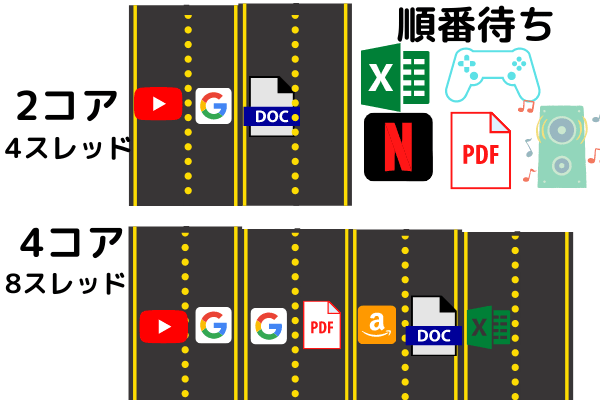
Core i3の4コア8スレッドも結構大きいので、同時にいろいろな事が出来ますが、Celeronの2コア2スレッドは最近のスマホ以下じゃないでしょうか?
あまりパソコンを使わないという人であれば、Celeronでもいいかもしれません。
ちなみにCore i5-10500Tと10600Tは、vPro対応モデルです。
vProとは、企業で管理運用に適した機能が付いているモデルです。TXTやTPMでシステムが書き換えられたりした時に検知し、暗号を独立して機能するチップに格納したり、AMT(遠隔管理など)などの機能が付いています。
ちなみにより性能が高いIntel core i7-10700Tを選びたい場合は、兄弟機種のThinkCentre M70q Tinyになります。CPU意外の性能はほぼ全て同じです。
- Core i7-10700T・・・8コア16スレッド/Passmarkスコア・12425
こちらは公式ページをどうぞ。
メモリ
メモリはパソコンの作業台で、メモリが大きいとより大きなデータが扱いやすくなります。
ここ最近の傾向では8GBが主流になっていますが、ビジネスモデルだと16GB、32GBを搭載すると思います。
8GBはそこそこ大きいので問題ないと思いますが、16GBにすると目に見えて表示速度が速くなります。
メモリスロットが2つあるので、ツールレス オープンシャーシを選べば増設も簡単にできます。(選ばなくても、ドライバーを使えば筐体内部にアクセス可能です)
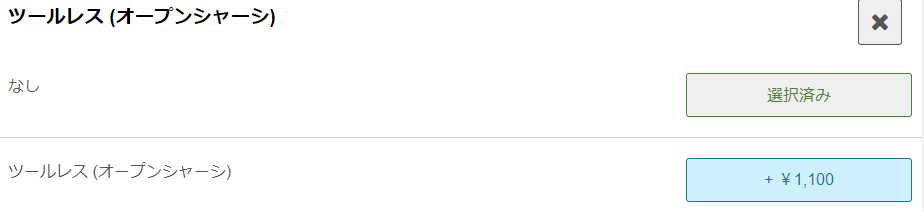
メモリは、PC4-21300(2666MHz) DDR4 SDRAM SODIMMになります。
ストレージ
ストレージは、HDD(ハードディスクドライブ)のみ、SSD(ソリッド・ステート・ドライブ)のみ、そしてHDD+SSDのデュアルストレージが選択できます。
| SSD | HDD | |
| 値段 | 高い | 安い |
| 動作音 | 静か | うるさい |
| 温度 | 熱くなりにくい | 熱くなりやすい |
| データ移動 | 速い | 遅い |
| 寿命 | 長い(壊れにくい) | 短い(壊れやすい) |
本機種搭載のHDDはSATA接続で、最大データ転送速度は6.0GbpsとHDDにしてはかなり速いものになります。
SSDはM.2 PCle-NVMeで、最大データ転送速度は16~32Gbpsとなります。めちゃくちゃ速いです!
また、128GB以外のSSDはOPALとは自己暗号化ドライブに対応しており、ハードウェアレベルでデータを暗号化できます。
無線LAN
標準では、無線LANとBluetoothは搭載無しになっています。
AC 9560というWiFi5(通信速度の理論値6.9Gbps)と、次世代通信規格のWiFi6(9.6Gbps)が選べるので、有線接続じゃない場合は必ず搭載しておきましょう。
無線LANを選んだ場合はBluetoothも搭載ですが、選ばないとBluetoothもないので注意が必要です。
セキュリティ
主なセキュリティをご紹介します。
- Windows Defender・・・Windows搭載のセキュリティ機能で、マルウェアなどのウイルスからパソコンを守ってくれます。
- TPM・・・独立して機能するチップで、パスワードなどの重要情報を格納できる
- ハードディスクパスワード・・・ハードウェアレベルでパスワードを設定できるので、パソコン内部のデータが盗み見られる可能性がかなり減ります
- セキュリティキーホール・・・パソコンが持ち出されないようにロックするワイヤー設置する個所
- Smart USB Protection・・・USBポートからのデータ流出や、外部からUSBポート経由でシステムやネットワークに侵入を防ぐ
MIL規格対応
MILとはアメリカ国防省が制定した規格で、米軍物資調達の基準になります。簡単に言うと、米軍が戦地や紛争地に持って行っても安心して使える頑丈なもの、という事です。
LenovoではThinkシリーズはMIL規格の品質テストを行っているので、頑丈で壊れにくいので安心して使えます。
インターフェイス
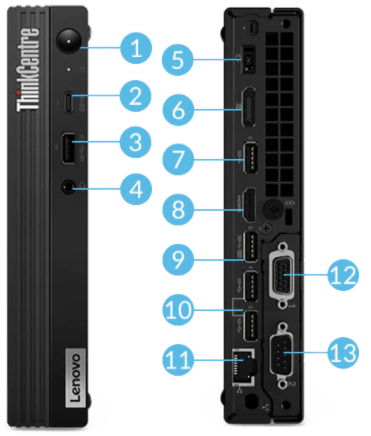 <インターフェイスは構成により変更有>
<インターフェイスは構成により変更有>
- 電源ボタン
- USB 3.1 Gen1 Type-C
- USB 3.1 Gen2
- マイク/ヘッドフォンジャック
- 電源コネクタ
- DisplayPort
- USB3.1 Gen1
- HDMI
- USB3.1 Gen1
- USB 3.1 Gen2x2
- イーサネット・コネクター(RJ-45)
- VGA(カスタマイズ)
- シリアルポート(カスタマイズ)
Display portとHDMIが一つづつ、そしてもう一つDisplay Port、もしくはHDMIを追加できるので、最大で3台のモニターを使うことが出来ます。
VGAはアナログモニターを使っていて、それに接続したい場合に必要です。また、シリアルポートも古い機器に繋げる時に必要なので、ほとんどの人は必要ないと思います。
まとめ
これだけ小型なのに性能も高いCPUが選べ、メモリも最大64GB、ストレージもデュアルストレージにも対応、インターフェイスは普通のデスクトップよりも多いですね。
ビジネスモデルのパソコンなのでTPMもあれば、ハードディスクパスワードもあるので、セキュリティもより強固になっています。
また、M80q Tinyは比較的安く購入できるので、企業でのまとめ買いもしやすいと思います。

